ug怎么修改默认制图模板
软件: ug
在UG制图中修改模板主要分为以下两种方式,具体操作如下:
一、通过用户默认设置修改制图模板
进入用户默认设置
打开UG软件,依次点击「文件」→「实用工具」→「用户默认」→「制图」→「常规」→「标准」→「customize standard」。
调整制图参数
线型与颜色 :在「制图」→「一般」中设置可见线为白色、线宽0.18,隐藏线为灰色或虚线。
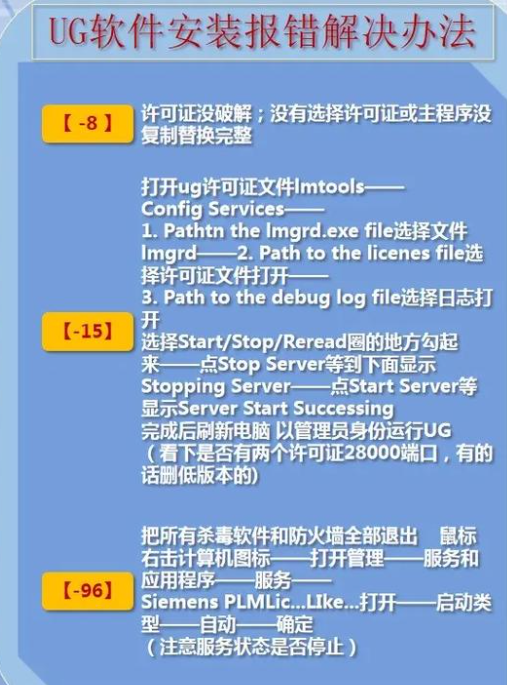
视图与标注 :取消边界显示、光顺边和理论相交显示,设置文本字体为中文。
图框与标题栏 :自动调出图样、加载图框模板,确保标题栏包含项目名称、版本号等信息。
二、通过模板文件直接修改
编辑模板文件
找到模板文件(通常位于C:\Program Files\Siemens\NX\...目录下),双击打开后删除默认内容(如标题栏、明细栏等)。
在制图首选项中调整后置零、小数点格式,设置文字样式和图层权限。
保存并应用新模板
保存为新的模板文件(如9SUG制图标准.PAX),退出用户默认设置。
新建制图文件时,通过「文件」→「模板」选择自定义模板,实现自动填充图纸信息。
注意事项
模板类型 :主模型方式修改无效,需使用非主模型方式新建制图文件。
尺寸调整 :替换模板时需注意图纸尺寸变化,建议添加参考线辅助对齐。
权限问题 :模板文件位于系统目录时需以管理员权限运行UG。
通过上面方法,可灵活调整UG制图模板,提升绘图效率和质量。
一、通过用户默认设置修改制图模板
进入用户默认设置
打开UG软件,依次点击「文件」→「实用工具」→「用户默认」→「制图」→「常规」→「标准」→「customize standard」。
调整制图参数
线型与颜色 :在「制图」→「一般」中设置可见线为白色、线宽0.18,隐藏线为灰色或虚线。
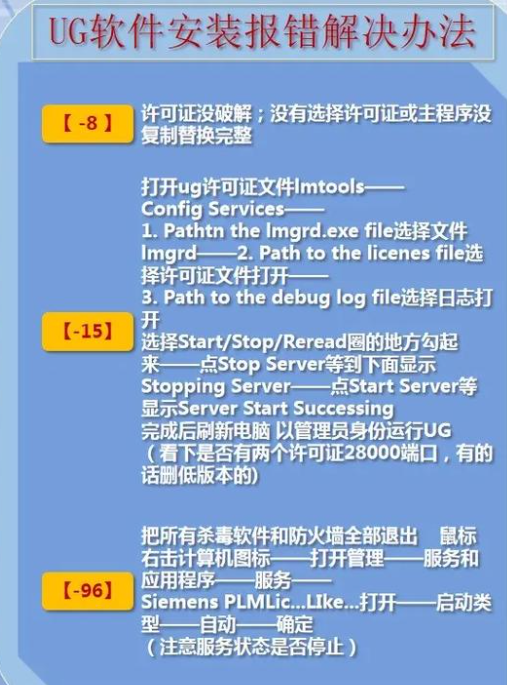
视图与标注 :取消边界显示、光顺边和理论相交显示,设置文本字体为中文。
图框与标题栏 :自动调出图样、加载图框模板,确保标题栏包含项目名称、版本号等信息。
二、通过模板文件直接修改
编辑模板文件
找到模板文件(通常位于C:\Program Files\Siemens\NX\...目录下),双击打开后删除默认内容(如标题栏、明细栏等)。
在制图首选项中调整后置零、小数点格式,设置文字样式和图层权限。
保存并应用新模板
保存为新的模板文件(如9SUG制图标准.PAX),退出用户默认设置。
新建制图文件时,通过「文件」→「模板」选择自定义模板,实现自动填充图纸信息。
注意事项
模板类型 :主模型方式修改无效,需使用非主模型方式新建制图文件。
尺寸调整 :替换模板时需注意图纸尺寸变化,建议添加参考线辅助对齐。
权限问题 :模板文件位于系统目录时需以管理员权限运行UG。
通过上面方法,可灵活调整UG制图模板,提升绘图效率和质量。











